excel函数公式减法怎么使用
1、我们打开要编辑的excel表格,如下要求A列和B列的差值,将鼠标光标放置单元格中;
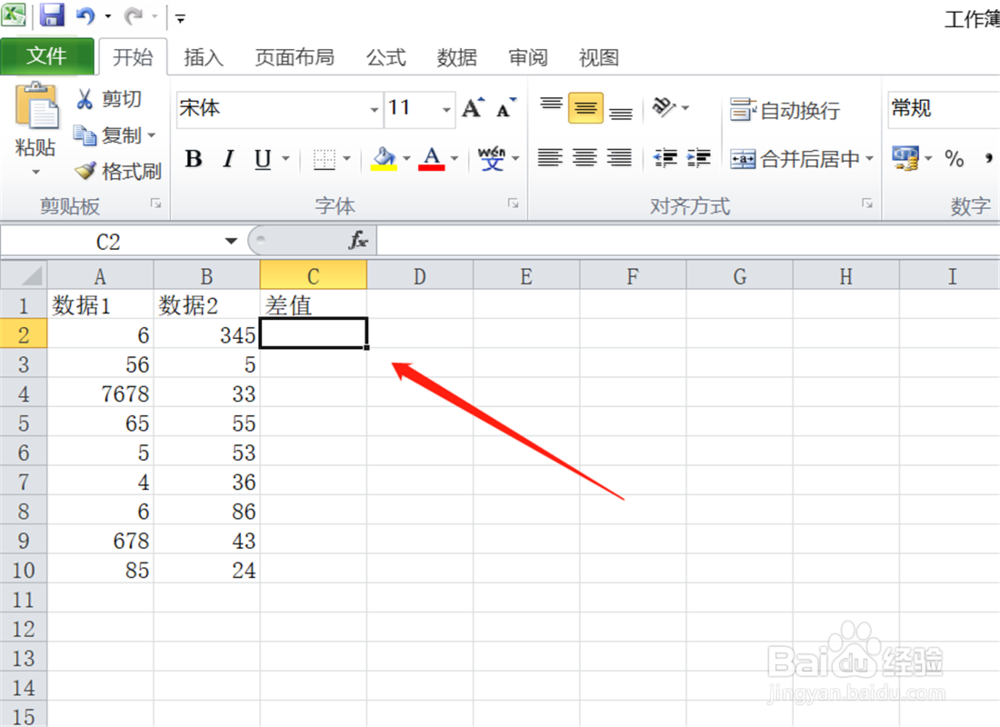
2、点击顶部菜单栏的“公式”,在下方就会出现子菜单“插入函数”;
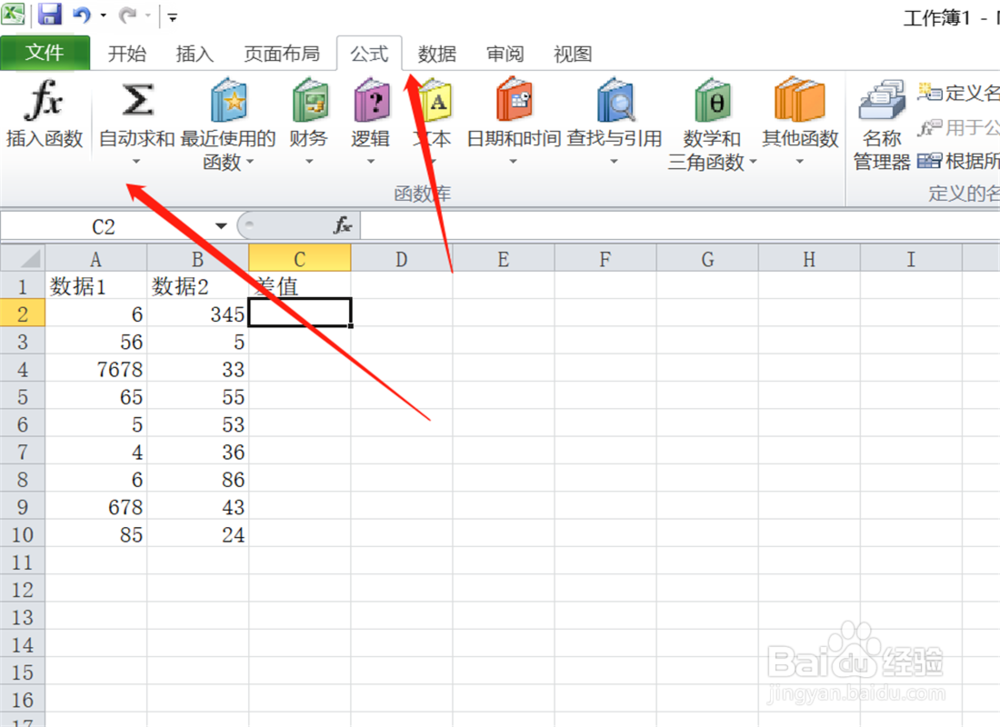
3、在函数窗口的输入框内输入“IMSUB”,点击转到——确定;
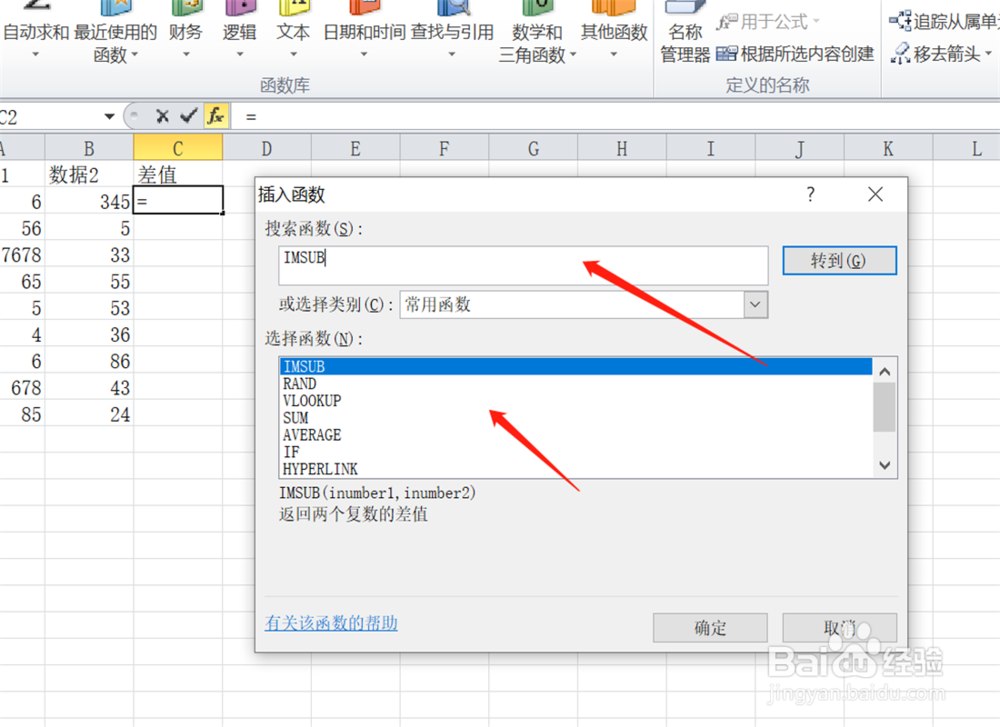
4、弹出“函数参数”的窗口,我们来设置IMSUB的参数,在Inumber1的输入框内输入减数单元格A2;
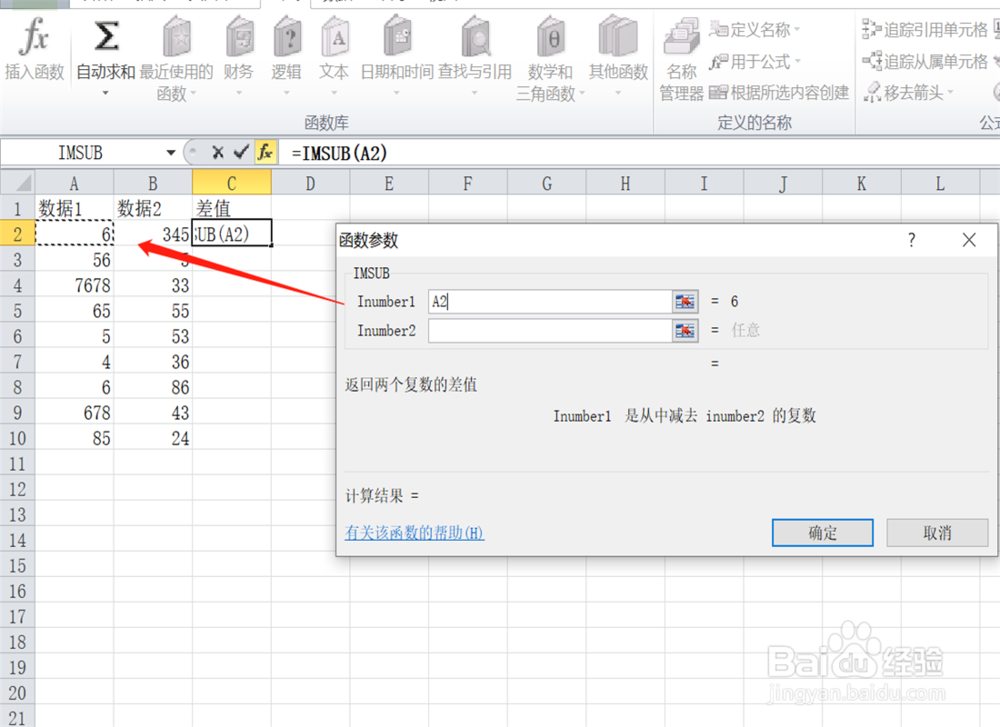
5、在Inumber2的输入框内输入被减数单元格B2,按下确定键;
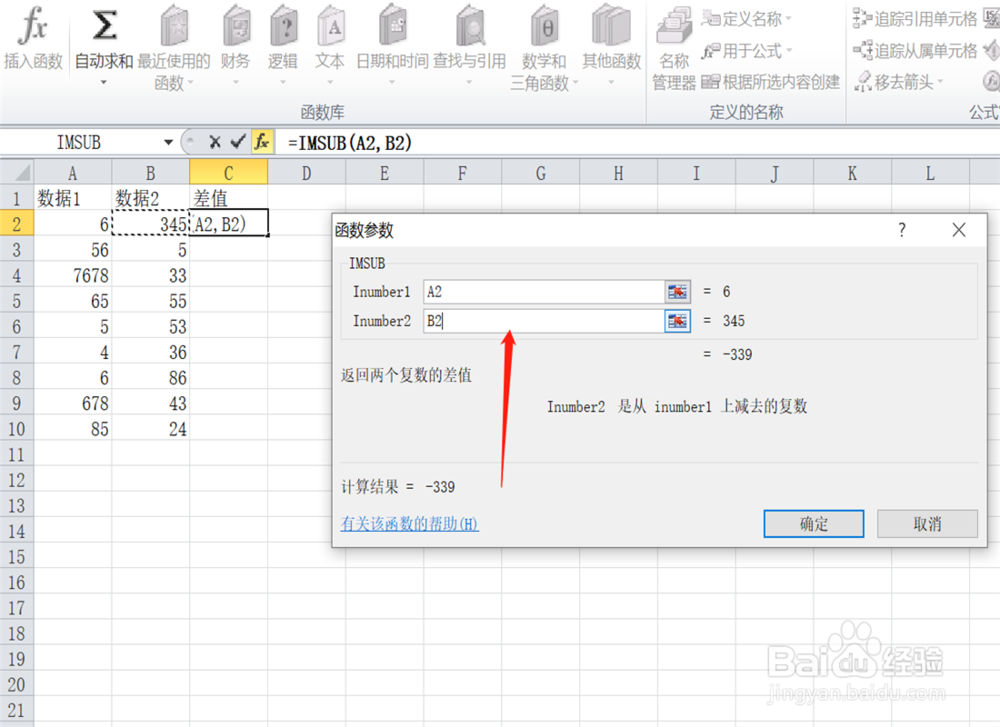
6、接着单元格中就会输出两数的差值,将鼠标方便放置单元格右下角,出现一个十字图标,往下拖动;
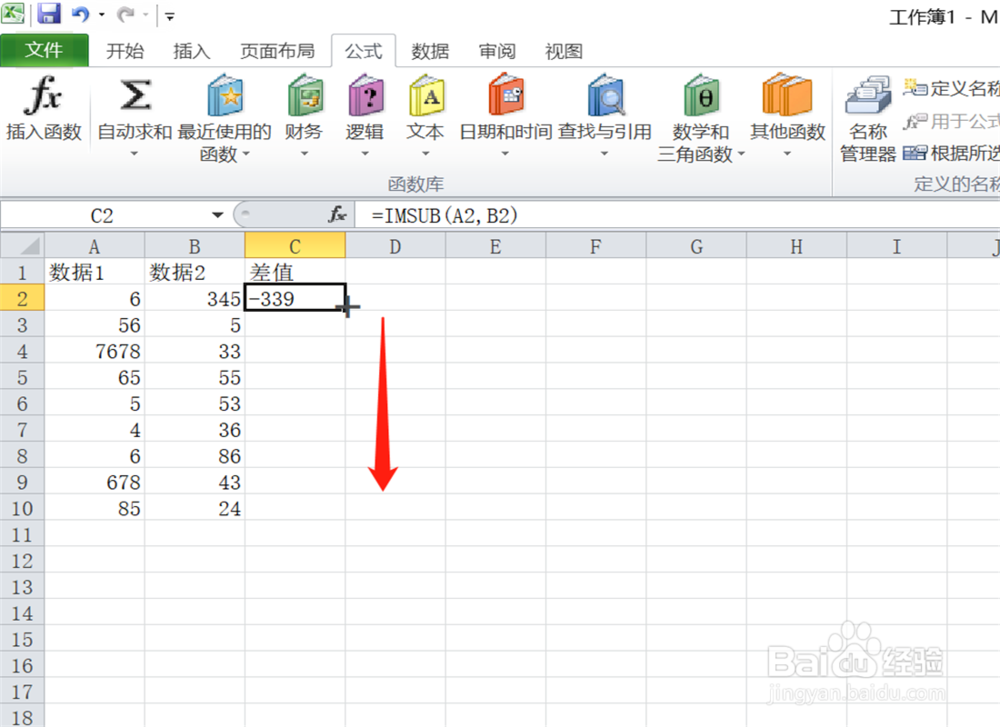
7、最后就会自动求出A列与B列的数据差值;
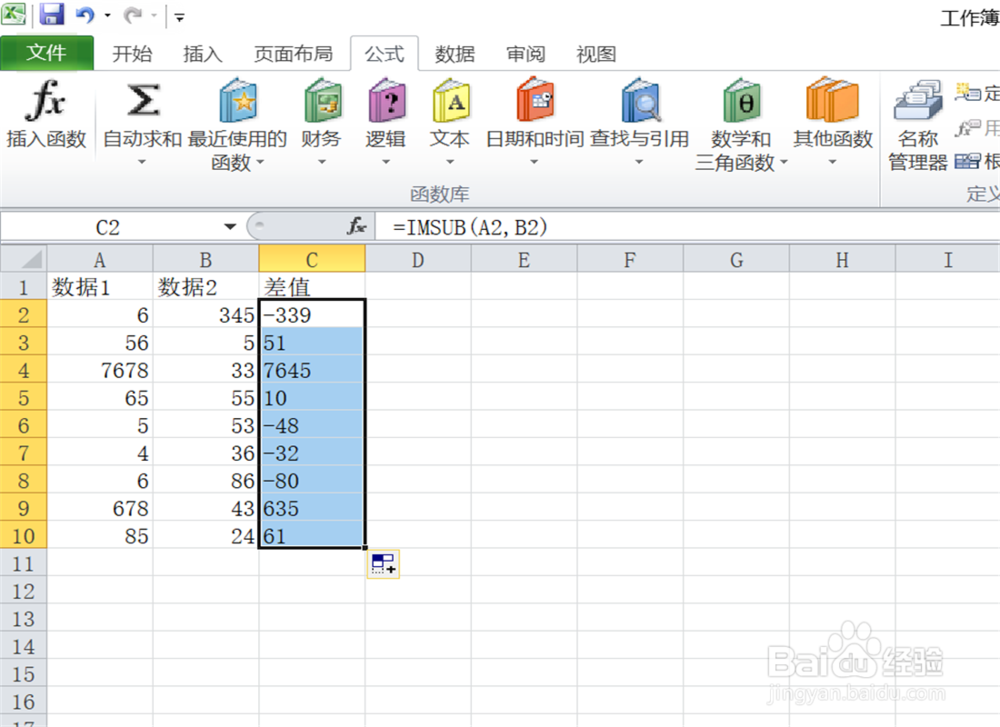
8、总结:1、打开excel釉涑杵抑表,单击单元格;2、点击公式——插入函数;3、在输入框内输入IMSUB”;4、设置参数,Inumber1输入减数;5、在I荏鱿胫协number2内输入被减数;6、点击确定,往下拖动求出差值。